Photoshop给森林人像添加甜美的逆光效果(2)
文章来源于 摄影社区,感谢作者 TerryF 给我们带来经精彩的文章!三、在PS中精修
进入PS以后,第一件事就是复制图层,这样可以保证你在修图的时候不破坏原图,并且随时可以将修好的图和原图做对比。这里再多唠叨一些调色的意义: 一般而言,,人像作品最怕的就是杂乱的画面。那么应对杂乱的场景该怎么办呢?
你可以考虑用长焦虚化,你可以拍肖像特写,你也可以用后期将背景P干净。当然,后期过程中,你需要让色调简洁统一看着舒服。这就是调色的最大价值,环境色调越简洁,所包含的颜色越少,那么主题也相应的越突出。所以,调色不是把颜色调的花花绿绿看的眼晕,而是烘托气氛,突出主题,这样才是比较好的思路。
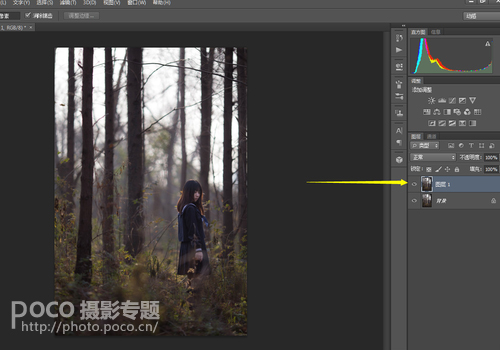
第一步:调整曲线
建立曲线图层。曲线是PS里面非常非常强大的一个工具,用来处理颜色与亮度的关系。

这里建立曲线的目的很简单,就是给暗部加蓝,亮部加黄,下图的黄箭头指出的小手,就是我们待会用来调整曲线的工具。
打开曲线,选中蓝色曲线,用小手想调整的区域摁住,向下拖动(减少蓝色就是加黄色),然后提高暗部的蓝,
这样冷暖对比就相对明显。

第二步:可选颜色调整
建立可选颜色图层,调整红色、黄色的参数。(不想详细讲,这个更多的是靠感觉调的,这个工具的原理其实也就是RGB的原理。)
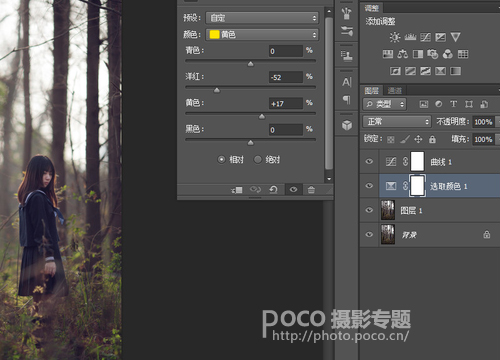
那么,调整了环境色必然影响妹纸本身的颜色,在这里我不希望选取颜色这个工具搞乱妹纸身上的颜色,
所以在蒙版里把妹纸给擦出来以后单独调整。

第三步:制造光源
这张图原本就是逆光的,但是逆光效果不够突出,所以我们可以在太阳原本的位置模拟一个更强大的太阳光源。
好在LZ有强大的“光线工厂”这一插件,让这一设想得以实现……
这个插件,其实我用的非常少,因为生硬的光线和奇怪的光斑往往会让照片看起来很LOW。
比如说,没有逆光光源,你非要加一个太阳,那人物身上的光影就太假了,外行都看得出这个光源加的很假,但是,这张图是有明确的光源的,我们就可以用灯光工厂加强光源效果。
当然,要记得把那些奇奇怪怪的明显是小光圈产生的光斑效果给去掉,因为这张图明显是大光圈拍的。

 情非得已
情非得已
-
 Photoshop制作唯美可爱的女生头像照片2020-03-17
Photoshop制作唯美可爱的女生头像照片2020-03-17
-
 Photoshop快速给人物添加火焰燃烧效果2020-03-12
Photoshop快速给人物添加火焰燃烧效果2020-03-12
-
 Photoshop调出人物写真甜美通透艺术效果2020-03-06
Photoshop调出人物写真甜美通透艺术效果2020-03-06
-
 Photoshop保留质感修出古铜色人像皮肤2020-03-06
Photoshop保留质感修出古铜色人像皮肤2020-03-06
-
 Photoshop制作模特人像柔润的头发效果2020-03-04
Photoshop制作模特人像柔润的头发效果2020-03-04
-
 古风效果:用PS调出外景人像中国风意境效果2019-11-08
古风效果:用PS调出外景人像中国风意境效果2019-11-08
-
 插画效果:用PS把风景照片转插画效果2019-10-21
插画效果:用PS把风景照片转插画效果2019-10-21
-
 胶片效果:用PS调出人像复古胶片效果2019-08-02
胶片效果:用PS调出人像复古胶片效果2019-08-02
-
 素描效果:用PS制作人像彩色铅笔画效果2019-07-12
素描效果:用PS制作人像彩色铅笔画效果2019-07-12
-
 后期精修:用PS给人物皮肤均匀的磨皮2019-05-10
后期精修:用PS给人物皮肤均匀的磨皮2019-05-10
-
 Photoshop利用素材制作炫丽的科技背景2021-03-11
Photoshop利用素材制作炫丽的科技背景2021-03-11
-
 Photoshop使用中性灰磨皮法给人像精修2021-02-23
Photoshop使用中性灰磨皮法给人像精修2021-02-23
-
 Photoshop制作水彩风格的风景图2021-03-10
Photoshop制作水彩风格的风景图2021-03-10
-
 Photoshop制作创意的文字排版人像效果2021-03-09
Photoshop制作创意的文字排版人像效果2021-03-09
-
 Photoshop制作逼真的投影效果2021-03-11
Photoshop制作逼真的投影效果2021-03-11
-
 Photoshop制作故障干扰艺术效果2021-03-09
Photoshop制作故障干扰艺术效果2021-03-09
-
 Photoshop制作被切割的易拉罐效果图2021-03-10
Photoshop制作被切割的易拉罐效果图2021-03-10
-
 Photoshop制作人物支离破碎的打散效果2021-03-10
Photoshop制作人物支离破碎的打散效果2021-03-10
-
 Photoshop制作逼真的投影效果
相关文章1332021-03-11
Photoshop制作逼真的投影效果
相关文章1332021-03-11
-
 Photoshop制作人物支离破碎的打散效果
相关文章752021-03-10
Photoshop制作人物支离破碎的打散效果
相关文章752021-03-10
-
 Photoshop制作被切割的易拉罐效果图
相关文章852021-03-10
Photoshop制作被切割的易拉罐效果图
相关文章852021-03-10
-
 Photoshop制作水彩风格的风景图
相关文章1832021-03-10
Photoshop制作水彩风格的风景图
相关文章1832021-03-10
-
 Photoshop制作创意的文字排版人像效果
相关文章1802021-03-09
Photoshop制作创意的文字排版人像效果
相关文章1802021-03-09
-
 Photoshop制作故障干扰艺术效果
相关文章1032021-03-09
Photoshop制作故障干扰艺术效果
相关文章1032021-03-09
-
 Photoshop快速制作数码照片柔焦艺术效果
相关文章6332020-10-10
Photoshop快速制作数码照片柔焦艺术效果
相关文章6332020-10-10
-
 Photoshop制作下雨天玻璃后效果图
相关文章4502020-09-26
Photoshop制作下雨天玻璃后效果图
相关文章4502020-09-26
